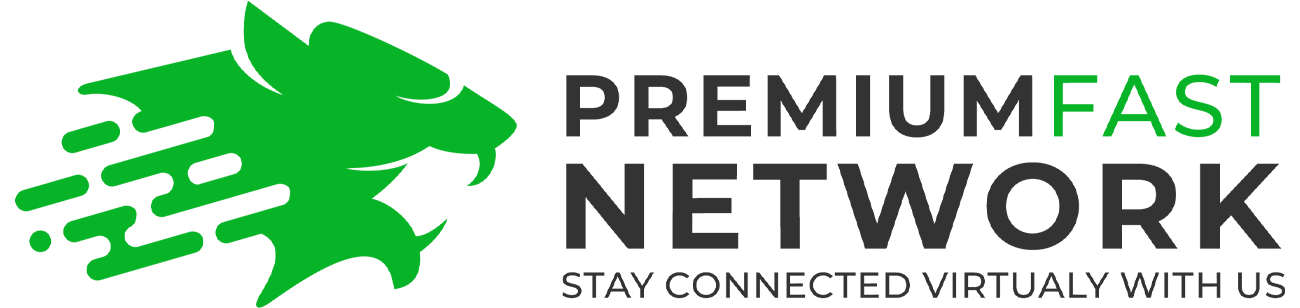NB: gambar diatas hanyalah contoh, link/username/password yang sebenarnya terdapat pada email anda.
Login ke VPS Panel anda, dan masuk ke bagian VPS CONFIGURATION, ubah settingan BOOT ORDER dan rubah menjadi CD ROOM yang pertama, kemudian pada tab SELECT ISO (Pilih ISO Windows yang ingin anda gunakan), UNTUK LEBIH JELAS LIHAT GAMBAR DIBAWAH INI :


Jika sudah, Restart VPS anda (kami sarankan sebelum ada men-setting vps anda seperti diatas, vps lebih baik di matikan terlebih dahulu) sudah tersedia pada power option :

Setelah VPS di Restart, Segere buka VNC Panel agar VPS bisa di reinstall ke Windows iso sesuai yg anda inginkan.


Untuk proses installasi sama seperti installasi windows pada umumnya di PC/Laptop.
Jika ada pertanyaan, silahkan kirim tiket bantuan kepada kami.

Setelah VPS di Restart, Segere buka VNC Panel agar VPS bisa di reinstall ke Windows iso sesuai yg anda inginkan.


Untuk proses installasi sama seperti installasi windows pada umumnya di PC/Laptop.
Jika ada pertanyaan, silahkan kirim tiket bantuan kepada kami.